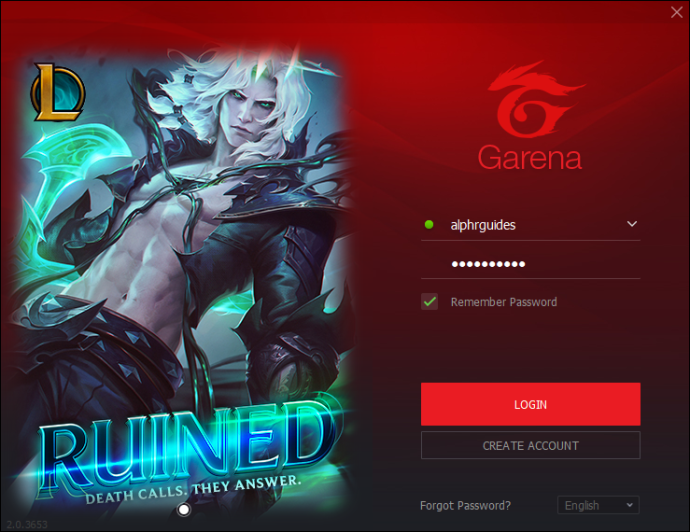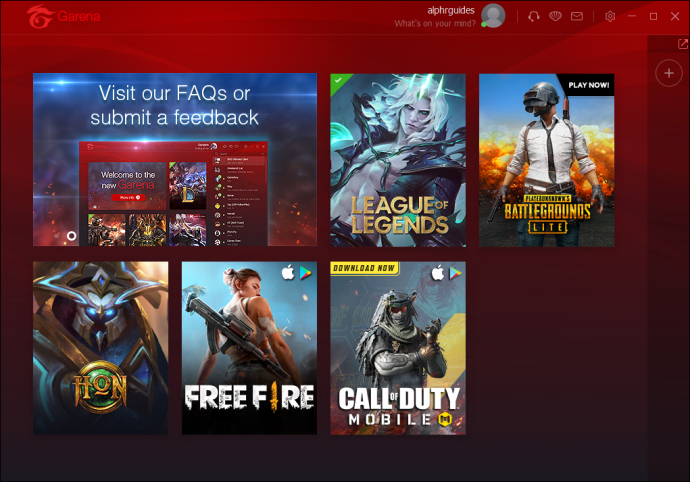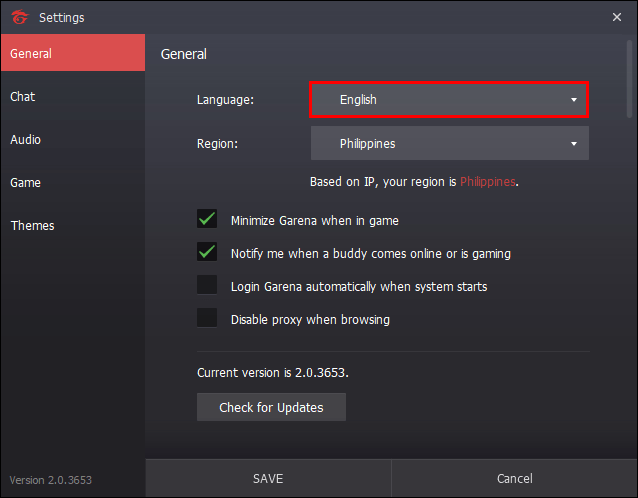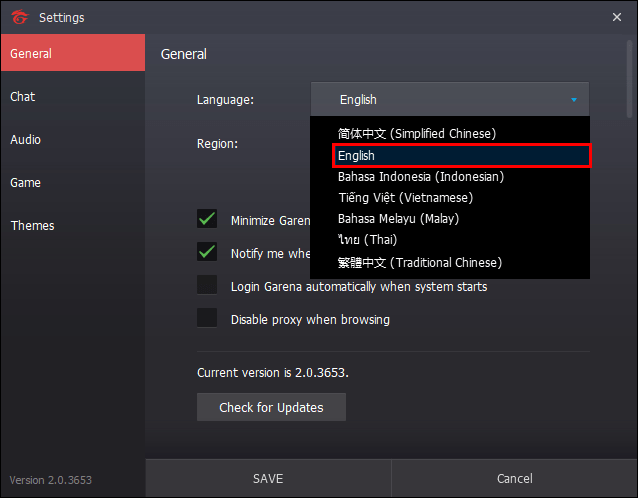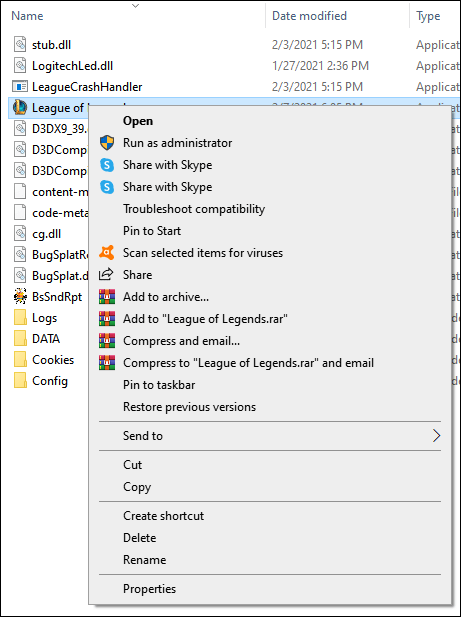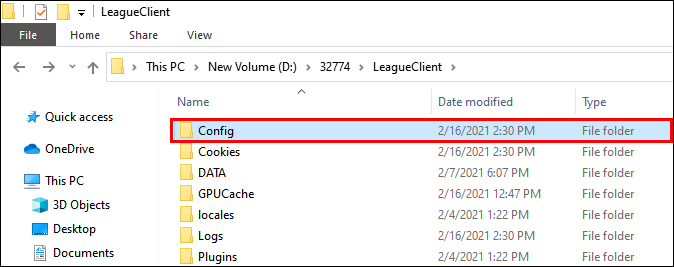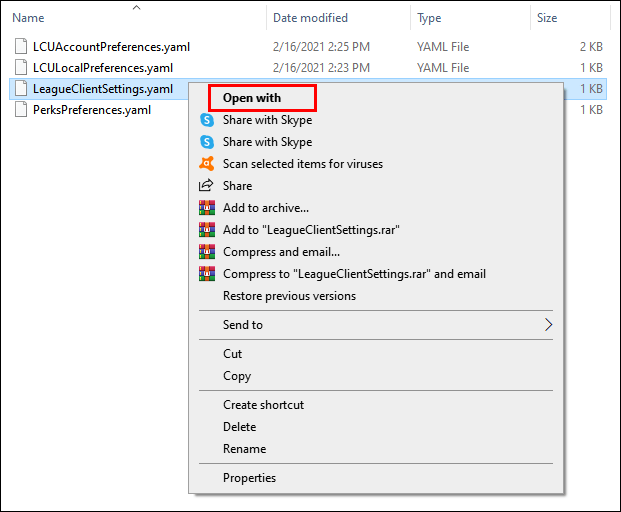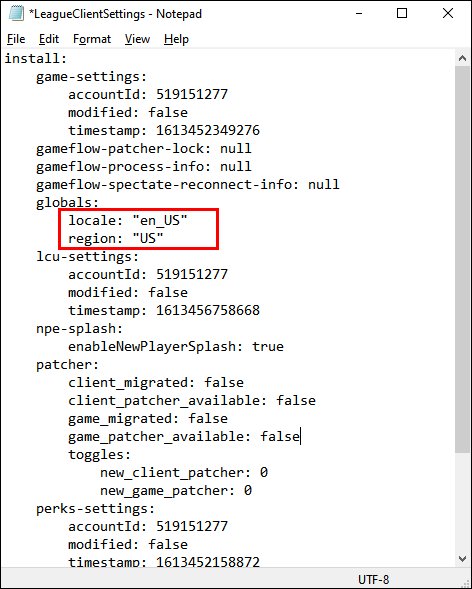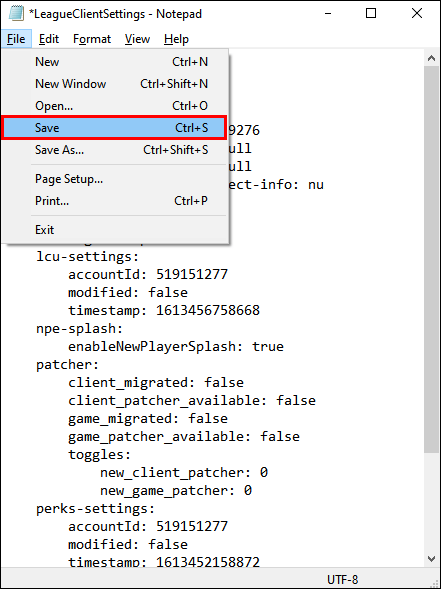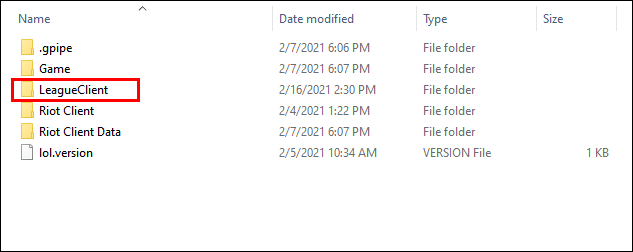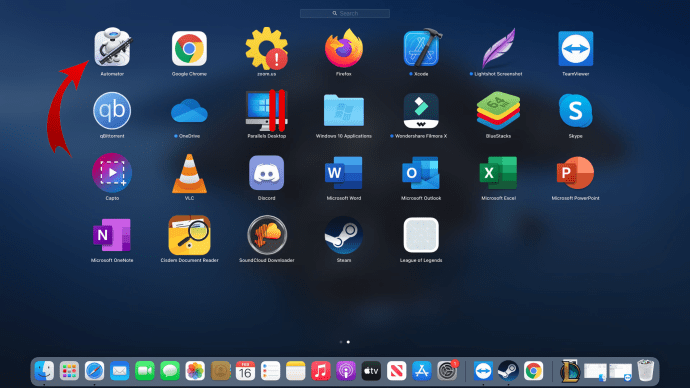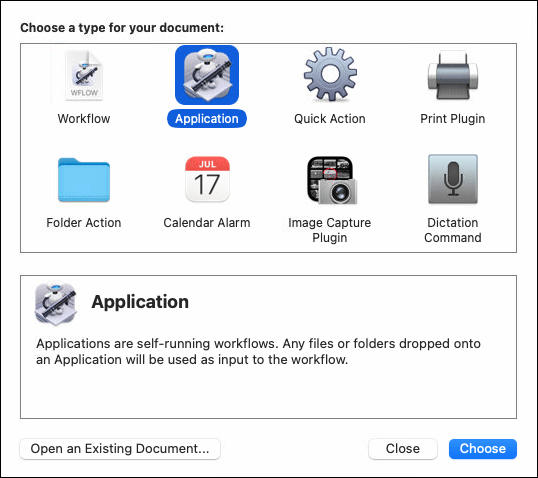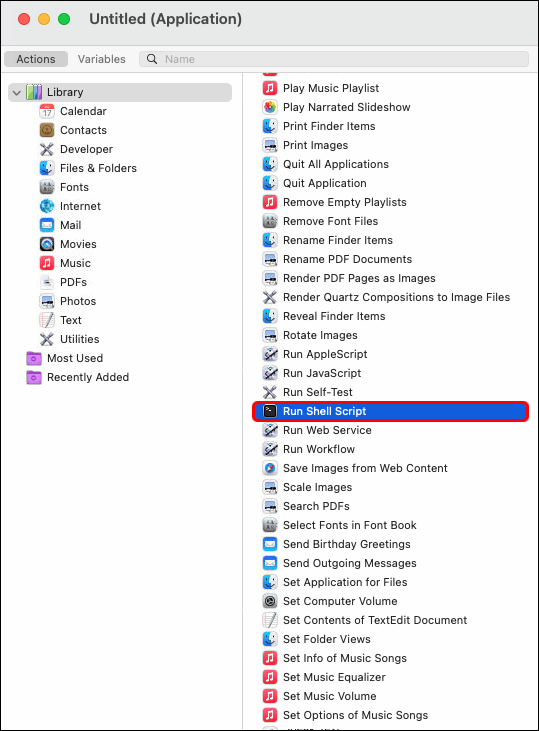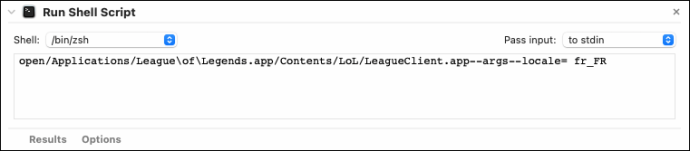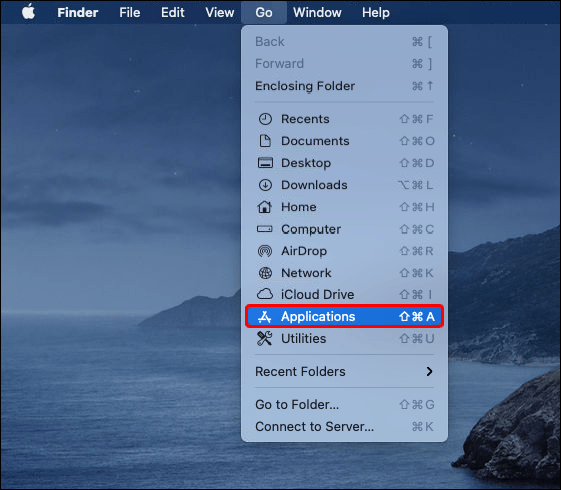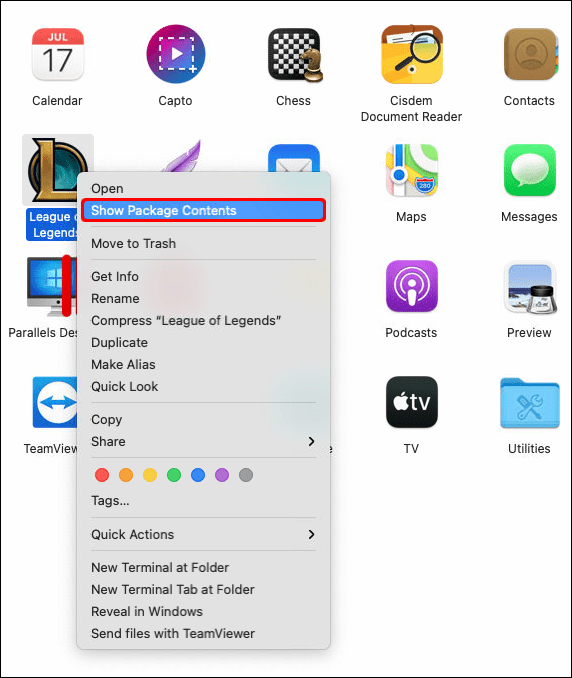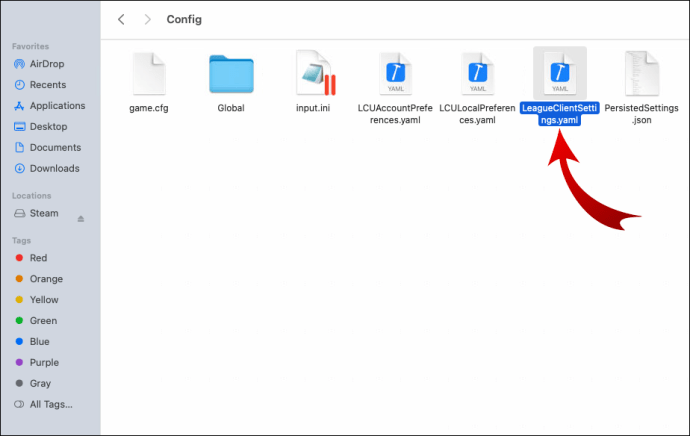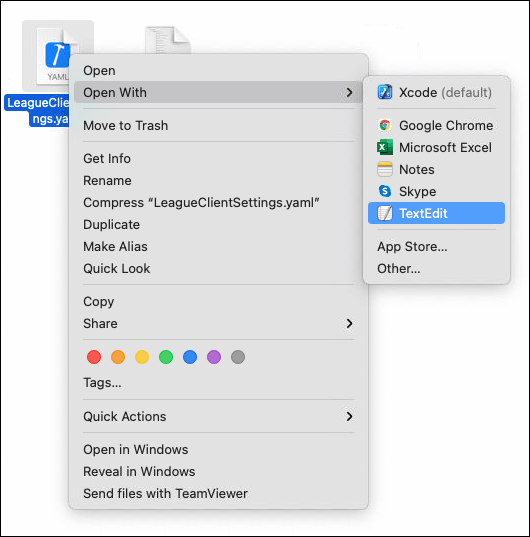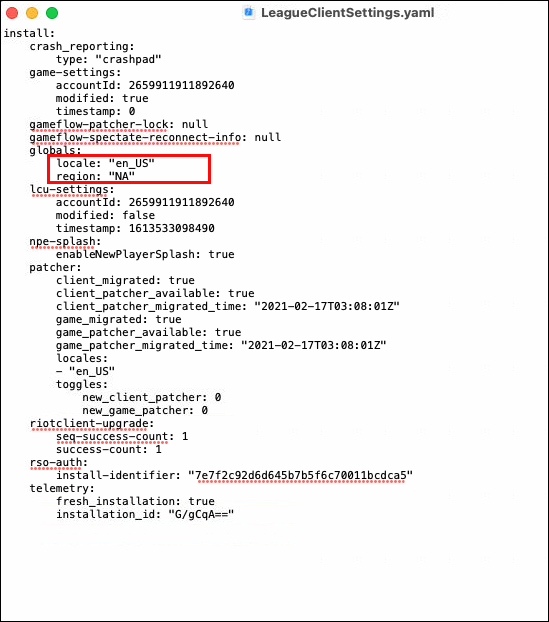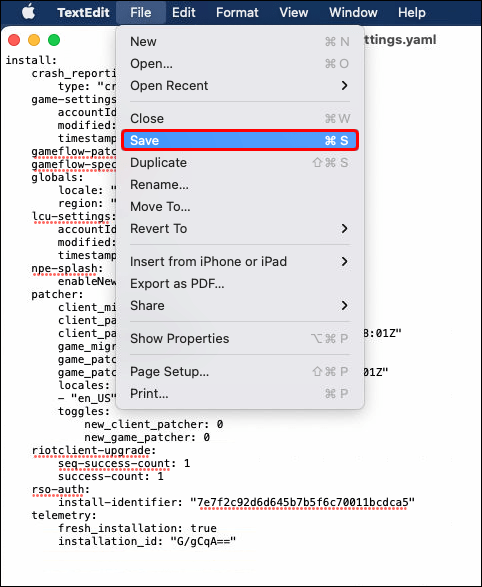Chơi một trò chơi bằng tiếng nước ngoài có thể gây khó chịu và thậm chí dẫn đến hiểu lầm có thể ảnh hưởng đến kết quả của trò chơi. Liên minh huyền thoại có sẵn ở nhiều khu vực, nhưng các tùy chọn ngôn ngữ của họ thường bị giới hạn ở các ngôn ngữ phổ biến nhất trong khu vực. Ví dụ: khách hàng mới không cho phép bạn thay đổi ngôn ngữ trò chơi của mình sang tiếng Hàn, trừ khi bạn đang ở trên máy chủ Hàn Quốc.

Tuy nhiên, có một cách để giải quyết những hạn chế của khách hàng và chơi trò chơi yêu thích của bạn bằng một số ngôn ngữ. Trong bài viết này, chúng tôi sẽ giải thích cách thực hiện những thay đổi này như một cách mới để thưởng thức trò chơi.
Cách thay đổi ngôn ngữ trong Liên minh huyền thoại trong ứng dụng khách mới
Năm 2020 là một năm thay đổi của Liên Minh Huyền Thoại và một trong những bước quan trọng nhất để hướng tới hiện đại hóa là việc giới thiệu rộng rãi và cải tiến ứng dụng cũ của Liên Minh Huyền Thoại. Ứng dụng khách mới cung cấp nhiều tùy chỉnh hơn và khả năng phản hồi tốt hơn.
Tuy nhiên, các nhà thiết kế đã khóa các tùy chọn thay đổi ngôn ngữ chỉ với một số ngôn ngữ được chọn, tùy thuộc vào máy chủ mà tài khoản của bạn đang sử dụng.
Nếu bạn muốn thay đổi ngôn ngữ trò chơi của mình thành một trong những lựa chọn thay thế có sẵn trong khu vực, thì đây là những gì bạn cần làm:
- Mở ứng dụng khách Liên minh mà không cần đăng nhập. Nếu bạn đã đăng nhập theo mặc định, bạn cần đăng xuất khỏi trò chơi trước khi khởi động lại ứng dụng khách.
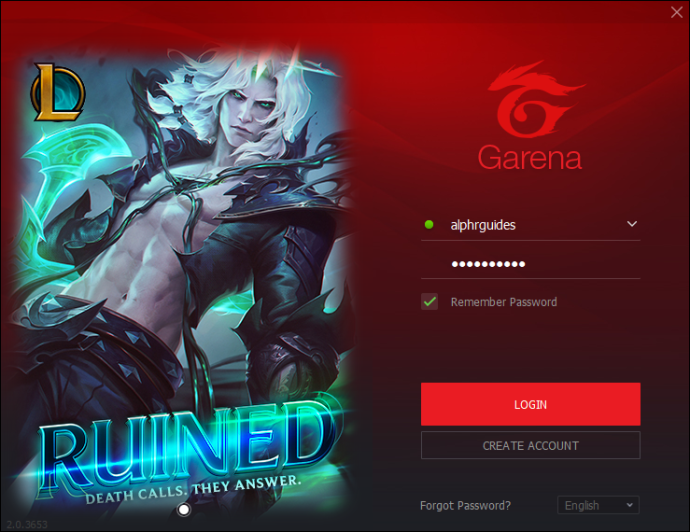
- Nhấn nút “Cài đặt” ở góc dưới bên phải (nó trông giống như một bánh răng).
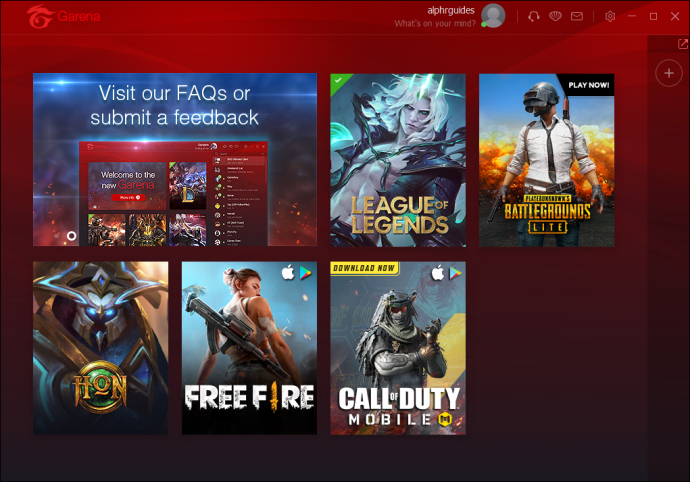
- Nhấp vào menu "lựa chọn ngôn ngữ".
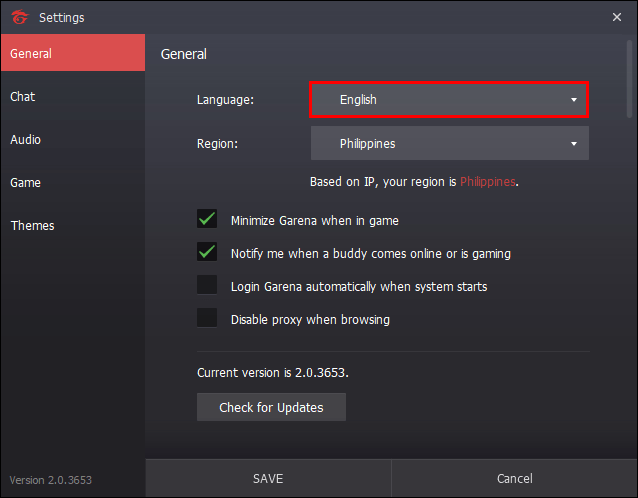
- Chọn ngôn ngữ từ danh sách thả xuống.
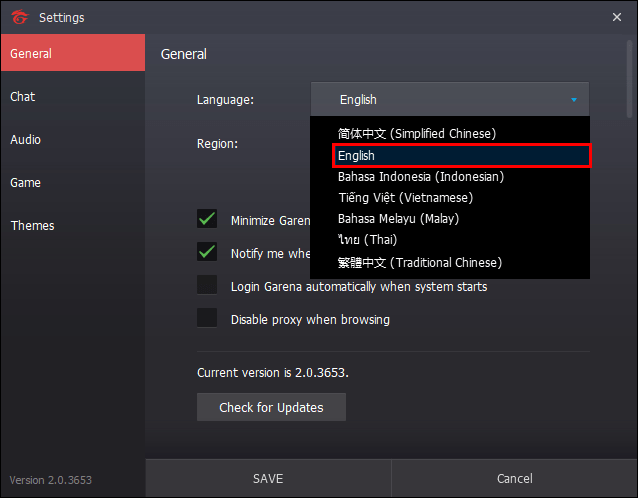
Danh sách sẽ thay đổi tùy thuộc vào máy chủ của bạn. Ví dụ: người dùng NA chỉ có quyền truy cập vào tiếng Anh (mặc dù người Canada sử dụng tiếng Pháp làm ngôn ngữ phụ), trong khi người chơi EUW có quyền truy cập vào bốn ngôn ngữ khu vực khác nhau cùng với tiếng Anh.
Cách duy nhất để truy cập ngôn ngữ mới một cách đáng tin cậy mà không làm xáo trộn các tệp trò chơi là chuyển sang một khu vực máy chủ khác. Điều này có thể được thực hiện thông qua trang cửa hàng của khách hàng nhưng bạn sẽ phải trả một xu khá lớn để làm như vậy. Một số khu vực (chẳng hạn như Hàn Quốc hoặc Trung Quốc) hoàn toàn không thể được chuyển đến hoặc đi. Đây là những gì bạn cần làm:
- Mở máy khách.
- Mở cửa hàng bằng cách nhấp vào biểu tượng chồng tiền trên đầu trang.
- Chọn “Phụ kiện”.
- Tìm “Chuyển máy chủ”.
- Chọn khu vực mong muốn.
Lưu ý rằng không phải lúc nào cũng có thể thay đổi khu vực do yêu cầu kỹ thuật và đặt lại theo mùa.
Cách thay đổi ngôn ngữ trong Liên minh huyền thoại trên PC
Về mặt pháp lý, việc thay đổi ngôn ngữ trò chơi sang ngôn ngữ không được hỗ trợ trong khu vực là vi phạm các điều khoản sử dụng của RIOT và có thể được coi là thao túng các tệp trò chơi để có lợi cho bạn. Tuy nhiên, bạn có thể không gặp rắc rối khi thay đổi ngôn ngữ trò chơi vì đó là một thay đổi nhỏ không mang lại lợi ích về trò chơi.
Nếu bạn muốn chọn một ngôn ngữ không được máy chủ trò chơi của mình hỗ trợ, bạn sẽ cần thực hiện một số thay đổi trên PC của mình. Phương pháp đơn giản nhất để thay đổi ngôn ngữ là thay đổi cách thức hoạt động của ứng dụng khách:
- Mở thư mục cài đặt của Liên minh huyền thoại. Theo mặc định, trình cài đặt sẽ hướng nó đến C: / Riot Games / League of Legends. Nếu bạn đã cài đặt trò chơi trên một ổ đĩa khác, hãy chuyển đến ổ đĩa đó.
- Nhấp chuột phải vào ứng dụng “LeagueClient” (kết thúc bằng .exe).
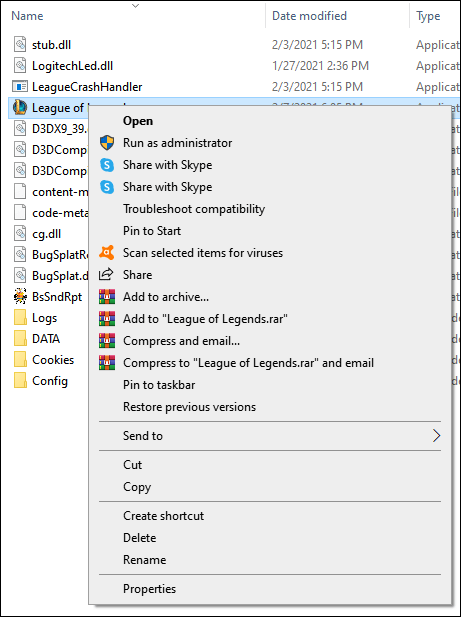
- Chọn “Gửi tới” rồi chọn “Màn hình nền (tạo phím tắt).

- Trên màn hình Desktop, nhấp chuột phải vào phím tắt mới tạo.
- Chọn “Thuộc tính”.

- Trong trường "Mục tiêu", hãy nối văn bản sau: –Locale = XXXXX

XXXXX là mã ngôn ngữ gồm năm ký tự. Đây là danh sách các mã và ngôn ngữ chúng tương ứng với:
- ja_JP: Tiếng Nhật
- ko_KR: Tiếng Hàn Quốc
- zh_CN: Tiếng Trung
- zh_TW: Tiếng Đài Loan
- es_ES: Tiếng Tây Ban Nha (Tây Ban Nha)
- es_MX: Tiếng Tây Ban Nha (Mỹ Latinh)
- en_US: Tiếng Anh (các lựa chọn thay thế en_GB, en_AU)
- fr_FR: Tiếng Pháp
- de_DE: tiếng Đức
- it_IT: Ý
- pl_PL: Tiếng Ba Lan
- ro_RO: Tiếng Rumani
- el_GR: Tiếng Hy Lạp
- pt_BR: Tiếng Bồ Đào Nha
- hu_HU: Hungari
- ru_RU: Tiếng Nga
- tr_TR: Tiếng Thổ Nhĩ Kỳ
- Chuyển đến tab "Chung".
- Chọn hộp "Chỉ đọc".
- Nhấn “Chấp nhận” để xác nhận các thay đổi.
- Mở lối tắt mới để tận hưởng những thay đổi.
- Bạn có thể thay đổi ngôn ngữ về lại ngôn ngữ mặc định của khu vực bằng cách sử dụng trực tiếp cài đặt ứng dụng khách.
Nếu cách này không hiệu quả, bạn sẽ cần truy cập các tệp trò chơi và thay đổi chúng trực tiếp bằng trình chỉnh sửa văn bản (Notepad sẽ làm được):
- Mở thư mục cài đặt của Liên minh huyền thoại. Theo mặc định, trình cài đặt sẽ hướng nó đến C: / Riot Games / League of Legends. Nếu bạn đã cài đặt trò chơi trên một ổ đĩa khác, hãy chuyển đến ổ đĩa đó.
- Mở thư mục Cấu hình.
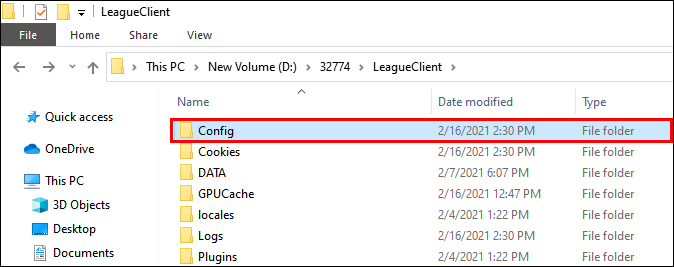
- Nhấp chuột phải vào tệp có tên “LeagueClientSettings.yaml”, sau đó chọn “Chỉnh sửa trong Notepad”. Nếu ban đầu bạn không thấy tùy chọn này, hãy sử dụng tùy chọn “Mở bằng” và chọn Notepad hoặc một trình soạn thảo văn bản đơn giản tương tự.
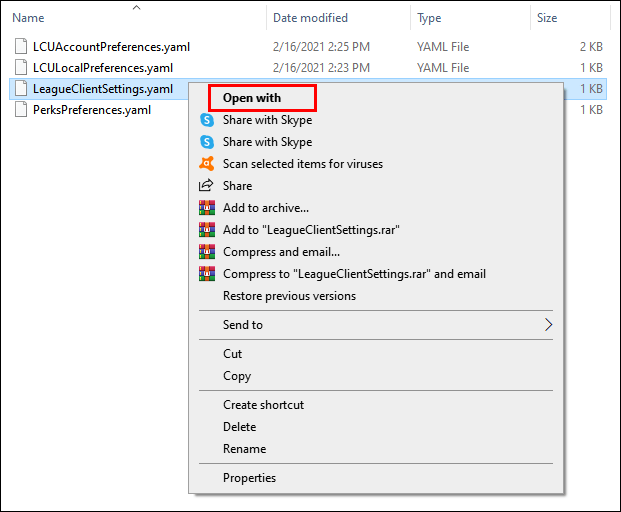
- Tìm dòng bắt đầu bằng “ngôn ngữ:” Bên cạnh đó, bạn sẽ thấy mã cho ngôn ngữ trò chơi. Tiếng Anh được mã hóa là en_US.
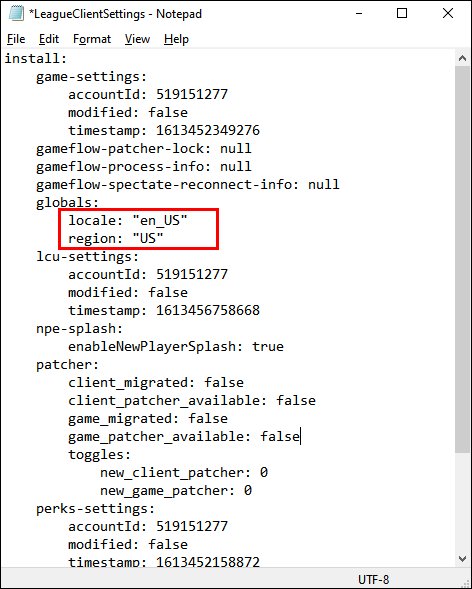
- Thay đổi mã thành một mã khác.
- Lưu các thay đổi.
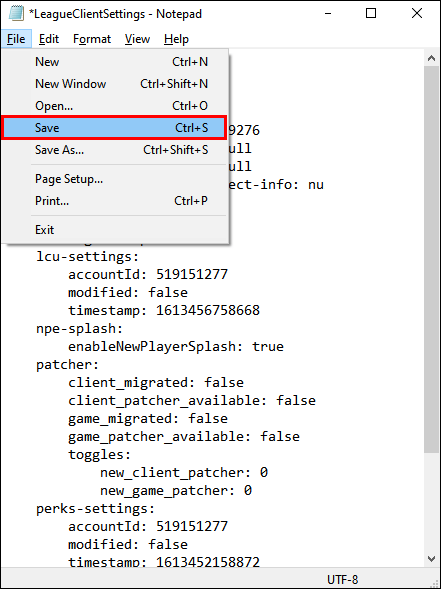
- Quay lại thư mục “gốc LoL”.
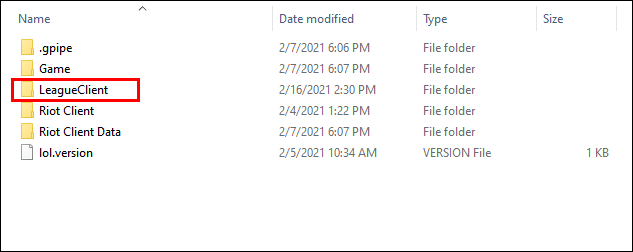
- Nhấp chuột phải vào ứng dụng thực thi Liên minh huyền thoại, chọn “Gửi tới” rồi chọn “Máy tính để bàn (tạo lối tắt).”

- Trên màn hình Desktop, nhấp chuột phải vào phím tắt mới tạo.
- Chọn “Thuộc tính”.

- Trong trường "Mục tiêu", hãy thay đổi mã ngôn ngữ ở cuối thành mã ngôn ngữ mong muốn. Nếu bạn không thấy mã ngôn ngữ, hãy nối văn bản sau mà không có dấu ngoặc kép “–locale = XXXXX” trong đó XXXXX là mã ngôn ngữ.

- Nhấn “Chấp nhận” để xác nhận các thay đổi.
- Bây giờ bạn có thể vào ứng dụng trò chơi từ lối tắt Máy tính mới và xem nó được hiển thị bằng ngôn ngữ mới.
Cách thay đổi ngôn ngữ trong Liên minh huyền thoại trên máy Mac
Nếu bạn đang sử dụng máy Mac, trước tiên bạn nên thử mở trực tiếp ứng dụng khách bằng ngôn ngữ khác:
- Đi tới LaunchPad của bạn.
- Mở "Automator."
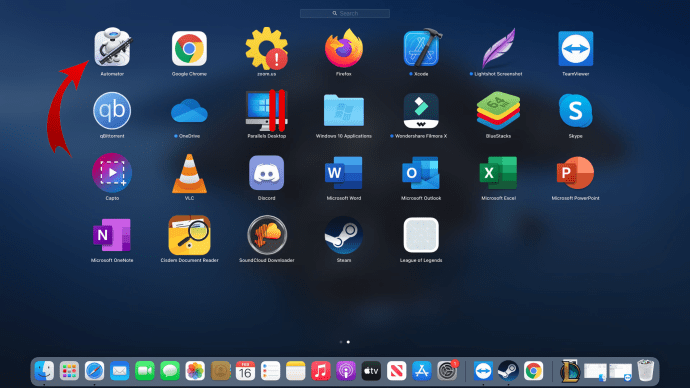
- Chọn “Ứng dụng”.
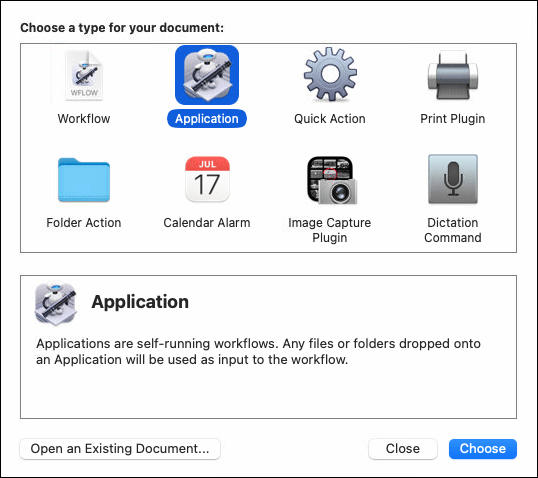
- Tìm kiếm “Shell” rồi mở kết quả đầu tiên (“Run Shell Script”).
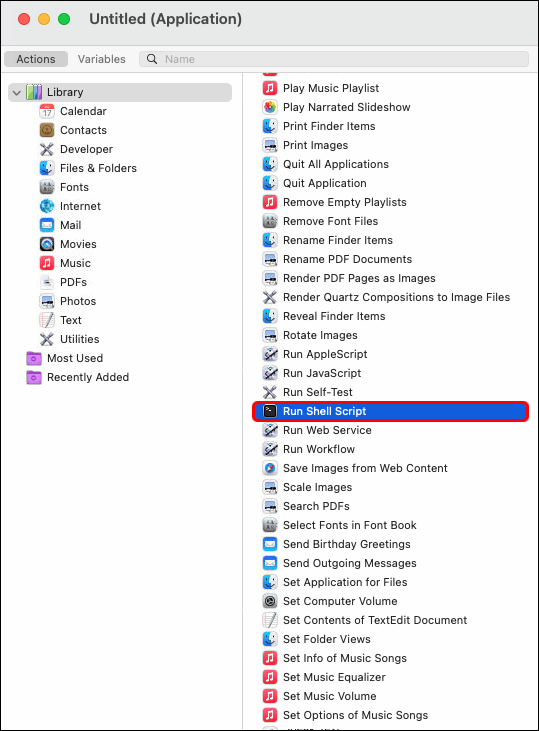
- Sao chép dòng sau vào trường văn bản:
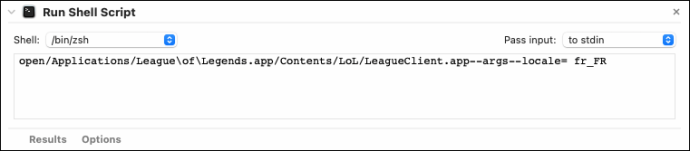
open / Applications / League \ of \ Legends.app/Contents/LoL/LeagueClient.app –args –locale = XXXXX
Thay thế XXXXX bằng mã ngôn ngữ gồm năm ký tự của ngôn ngữ bạn muốn sử dụng. Dưới đây là danh sách các ngôn ngữ và mã của chúng một lần nữa:
- ja_JP: Tiếng Nhật
- ko_KR: Tiếng Hàn Quốc
- zh_CN: Tiếng Trung
- zh_TW: Tiếng Đài Loan
- es_ES: Tiếng Tây Ban Nha (Tây Ban Nha)
- es_MX: Tiếng Tây Ban Nha (Mỹ Latinh)
- en_US: Tiếng Anh (các lựa chọn thay thế en_GB, en_AU)
- fr_FR: Tiếng Pháp
- de_DE: tiếng Đức
- it_IT: Ý
- pl_PL: Tiếng Ba Lan
- ro_RO: Tiếng Rumani
- el_GR: Tiếng Hy Lạp
- pt_BR: Tiếng Bồ Đào Nha
- hu_HU: Hungari
- ru_RU: Tiếng Nga
- tr_TR: Tiếng Thổ Nhĩ Kỳ
- Nhấp vào “Chạy”, sau đó nhấp vào “OK” trên lời nhắc.
Nếu bạn muốn lưu tệp này trên Máy tính để bàn, hãy sử dụng phím tắt “Command + S” trước khi chạy tập lệnh để lưu nó thành một tệp riêng biệt trên Máy tính để sử dụng sau này.
Nếu cách này không hiệu quả và bạn cần thay đổi tệp trò chơi, các bước sẽ hơi khác so với PC:
- Truy cập “Ứng dụng” từ menu “Bắt đầu”.
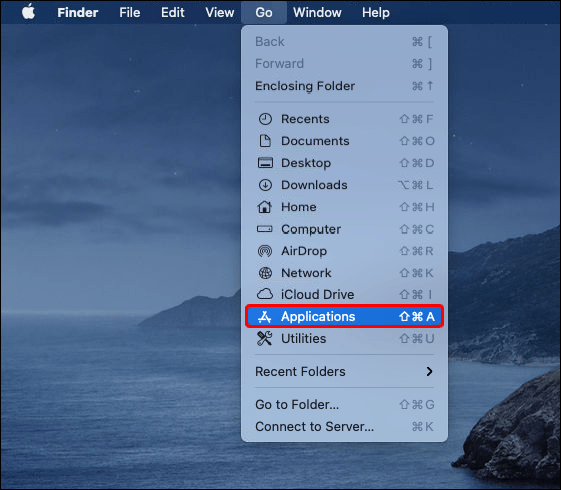
- Nhấp chuột phải vào Liên minh huyền thoại, sau đó chọn “Hiển thị nội dung gói”.
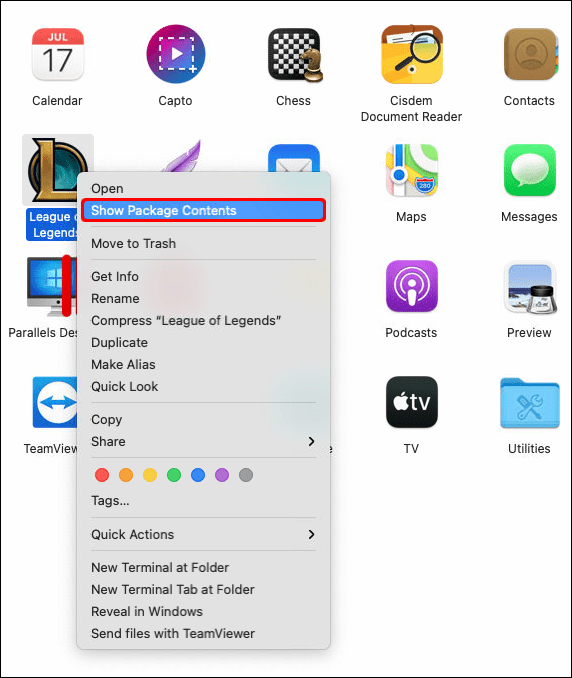
- Tìm tệp “system.yaml”.
- Nhấp chuột phải vào tệp, chọn “Mở bằng”, sau đó sử dụng trình soạn thảo văn bản mà bạn chọn (Mac thường đi kèm với trình soạn thảo văn bản mặc định như TextEdit).
- Xác định vị trí các đường có "ngôn ngữ mặc định" và "ngôn ngữ có sẵn" trong đó.
- Trong những dòng này, bạn sẽ tìm thấy mã ngôn ngữ tương ứng với ngôn ngữ hiện tại được hiển thị trong trò chơi.
- Thay đổi mã trong các dòng thành mã bạn muốn (ví dụ: “en_US” nếu bạn muốn chuyển ngôn ngữ sang tiếng Anh).
- Lưu các thay đổi.
- Vẫn trong thư mục LoL, hãy chuyển đến thư mục Cấu hình, sau đó tìm tệp “LeagueClientSettings.yaml”.
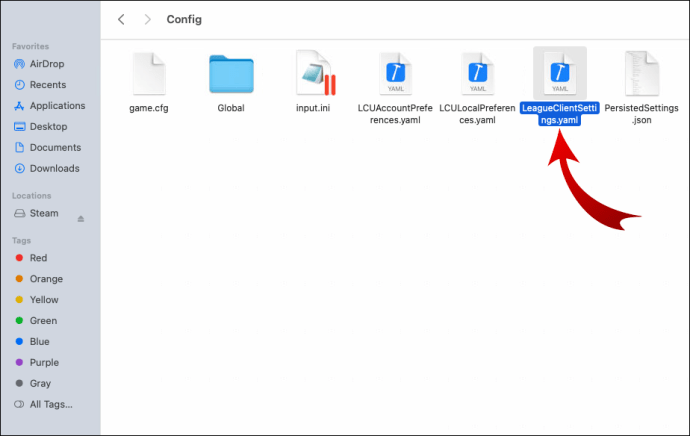
- Mở nó trong trình soạn thảo văn bản theo các bước tương tự như trên.
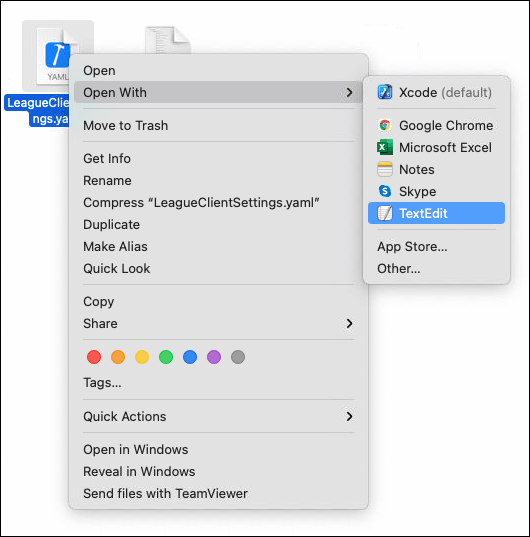
- Xác định vị trí các đường có "ngôn ngữ" trong đó.
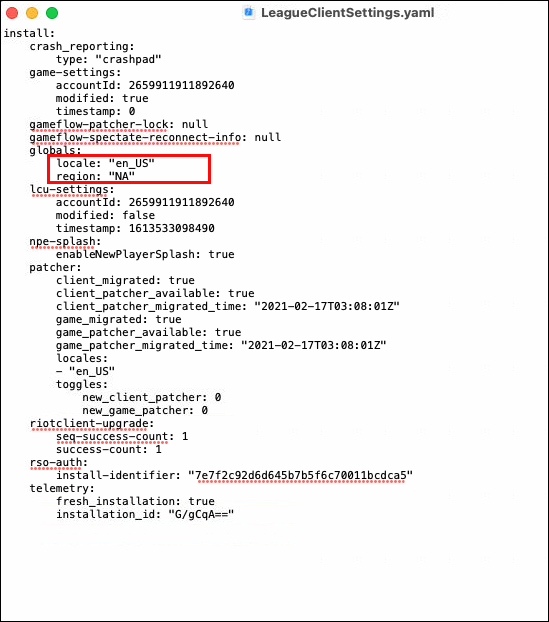
- Thực hiện các thay đổi tương tự đối với mã ngôn ngữ trong các dòng đó.
- Lưu các thay đổi vào tệp.
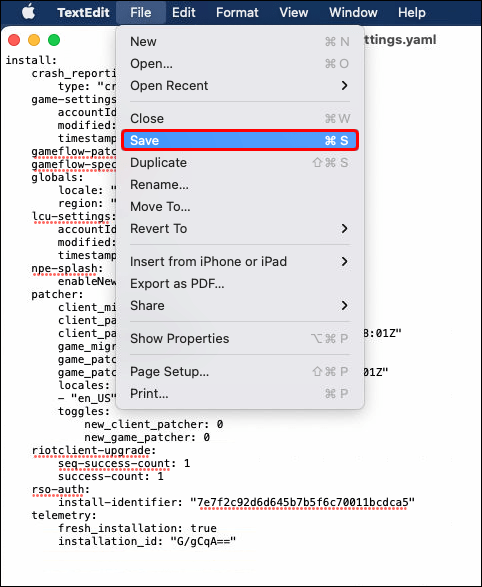
- Mở ứng dụng khách và thấy ngôn ngữ đã thay đổi.
Cách chuyển ngôn ngữ trong Liên minh huyền thoại sang tiếng Nhật
Nếu bạn muốn thay đổi ngôn ngữ của trò chơi sang tiếng Nhật, cách đáng tin cậy nhất là chuyển tài khoản của bạn sang máy chủ Nhật Bản. Tuy nhiên, đối với hầu hết chúng ta, điều này sẽ khiến ping tăng lên đáng kể và làm giảm khả năng phản hồi của trò chơi đối với việc thu thập thông tin. Nếu bạn không ở gần Nhật Bản và vẫn muốn thay đổi ngôn ngữ, bạn sẽ cần xem hướng dẫn "Cách thay đổi ngôn ngữ" của chúng tôi. Sử dụng mã ngôn ngữ tiếng Nhật “ja_JP” khi thực hiện các thay đổi đối với tệp hệ thống.
Cách thay đổi ngôn ngữ trong Liên minh huyền thoại sang tiếng Trung
Máy chủ Trung Quốc đóng cửa để chuyển giao, có nghĩa là bạn không thể chuyển sang khu vực nếu đã tạo tài khoản ở nơi khác. Nếu bạn muốn sử dụng tiếng Trung trong trò chơi và ứng dụng khách, bạn sẽ cần tạo tài khoản mới trên máy chủ Trung Quốc hoặc làm theo hướng dẫn của chúng tôi để thay đổi cách ứng dụng khách hoạt động trong phần “Cách thay đổi ngôn ngữ trên PC” hoặc “Cách để thay đổi ngôn ngữ trên máy Mac ”. Sử dụng mã ngôn ngữ “zh_CN” khi thực hiện các thay đổi đối với tệp và chọn mã ngôn ngữ.
Cách thay đổi ngôn ngữ trong Liên minh huyền thoại sang tiếng Hàn
Máy chủ Hàn Quốc là một máy chủ khác bị khóa vùng không cho phép truyền. Bạn sẽ cần tạo một tài khoản mới (và chỉ khi bạn thực sự ở Hàn Quốc) hoặc bạn có thể tìm kiếm các tệp trò chơi và ứng dụng khách như được hiển thị trong hướng dẫn của chúng tôi để nhận được tất cả các lợi ích. Sử dụng mã ngôn ngữ “ko_KR” khi thực hiện các thay đổi.
Câu hỏi thường gặp bổ sung
Tại sao tôi không thể thay đổi ngôn ngữ của mình trong Liên minh huyền thoại?
Nếu bạn đang chơi trên máy chủ NA, bạn bị giới hạn sử dụng tiếng Anh theo mặc định khi sử dụng cài đặt ứng dụng khách. Cách duy nhất để có thêm ngôn ngữ cho khách hàng của bạn là thay đổi các tệp trò chơi cơ bản để tải bằng một ngôn ngữ khác.
Làm thế nào để bạn thay đổi ngôn ngữ trở lại tiếng Anh trong LoL?
Sau khi bạn thực hiện các thay đổi đối với ngôn ngữ ứng dụng, hãy làm theo quy trình chính xác mà bạn đã làm trước đó và sử dụng mã “en_US”. Ngoài ra, bạn có thể sử dụng mã “en_GB” hoặc “en_AU” cho các biến thể của Anh và Úc, mặc dù chúng không thay đổi nhiều.
Làm cách nào để thay đổi ngôn ngữ ứng dụng khách LoL của tôi?
Các bước chúng tôi đã nêu ở trên sẽ thay đổi ngôn ngữ cho máy khách và trò chơi, bao gồm cả văn bản và âm thanh.
Làm cách nào để thay đổi khu vực của tôi trong Liên minh huyền thoại?
Dưới đây là cách chuyển tài khoản của bạn sang một khu vực khác:
• Mở ứng dụng khách và đăng nhập.
• Mở cửa hàng bằng cách nhấp vào biểu tượng chồng tiền trên đầu trang.
• Chọn “Phụ kiện”.
• Tìm “Chuyển máy chủ”.
• Chọn khu vực mong muốn.
Chuyển tài khoản có thể không khả dụng đối với một số khu vực nhất định (Trung Quốc, Hàn Quốc, Đông Nam Á) hoặc trong thời gian đặt lại theo mùa.
Ngôn ngữ lập trình của Liên minh huyền thoại là gì?
Trò chơi được mã hóa bằng C ++, nhưng khách hàng sử dụng HTML5 làm cơ sở và thêm C ++ để tích hợp nó với trò chơi và dịch vụ trò chuyện và nhắn tin sử dụng Erlang. RIOT cũng sử dụng C #, Python, Ruby, Java và Go cho một số khía cạnh kỹ thuật của cơ sở hạ tầng máy chủ-máy khách. Bạn có thể truy cập blog công nghệ của RIOT để biết thêm thông tin.
Thay đổi ngôn ngữ để giành chiến thắng
Nếu bạn đang sử dụng một ngôn ngữ không quen thuộc, rất có thể bạn sẽ bị phân tâm hơn và không thể tìm thấy thông tin bạn đang tìm kiếm. Rất may, việc thay đổi ngôn ngữ trong LoL có thể khá đơn giản, ngay cả khi các nhà phát triển không tạo ra một con đường trực tiếp để làm như vậy.
Bạn chơi LoL bằng ngôn ngữ nào? Hãy cho chúng tôi biết trong phần bình luận bên dưới đây.